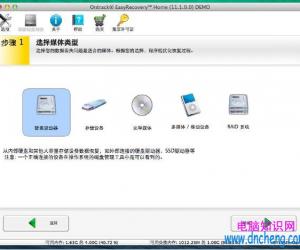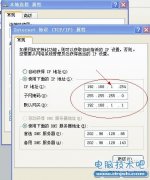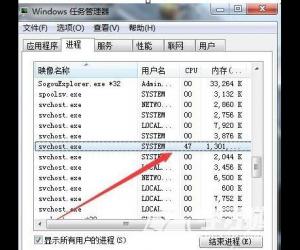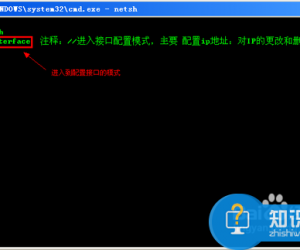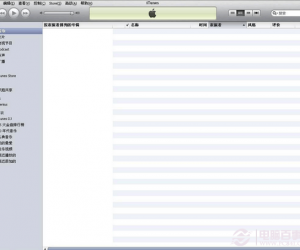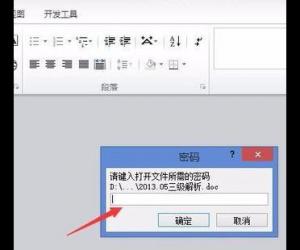Win8.1怎么禁止系统升级广告 Win8.1禁止系统升级广告的具体教程
发布时间:2017-04-28 15:06:30作者:知识屋
Win8.1怎么禁止系统升级广告 Win8.1禁止系统升级广告的具体教程 Win8.1是大家都很喜欢的一个系统,因此有不少人会装上它,但是有用户反映说装了Win8.1之后经常会弹出系统升级广告,于是有用户就想禁用它,那么Win8.1怎么禁止系统升级广告?不知道的朋友赶紧看看以下教程吧!
问题描述:
启动Win8.1时,会有系统升级的广告弹出,并无法无视这个问题是由于KB2871389更新补丁造成的。
具体解决方法:
尝试卸载Windows更新中的KB2871389:
1、按“Windows”和“X”键,选择控制面板。
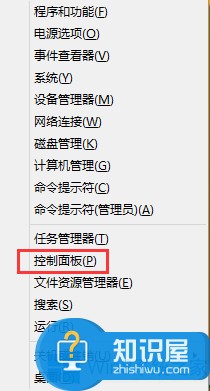
2、在右上角的查看方式选择“小图标”。
3、点击“Windows 更新”。
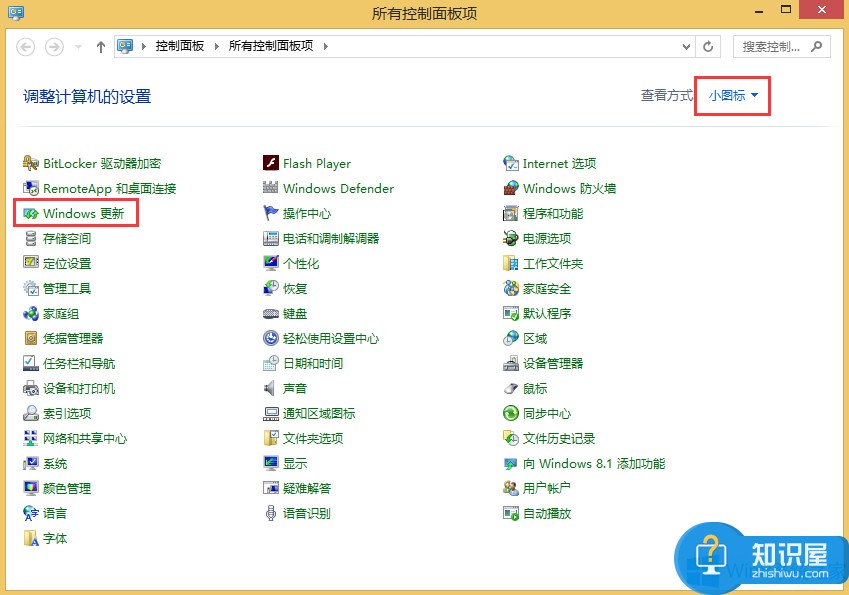
4、点击“查看更新历史记录”,然后在弹出的窗口点击“已安装的更新”,之后卸载KB2871389。(小编这边没有KB2871389补丁,因此没办法演示给大家看)
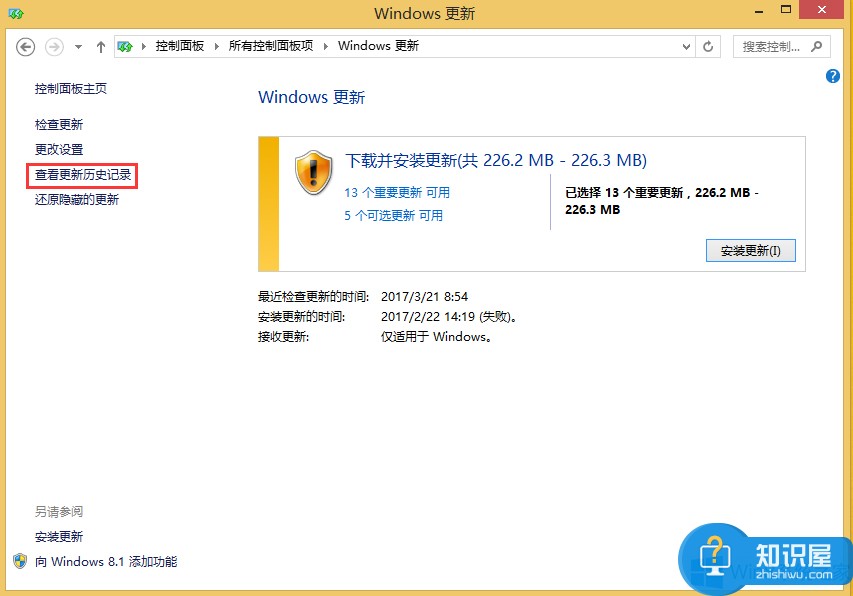
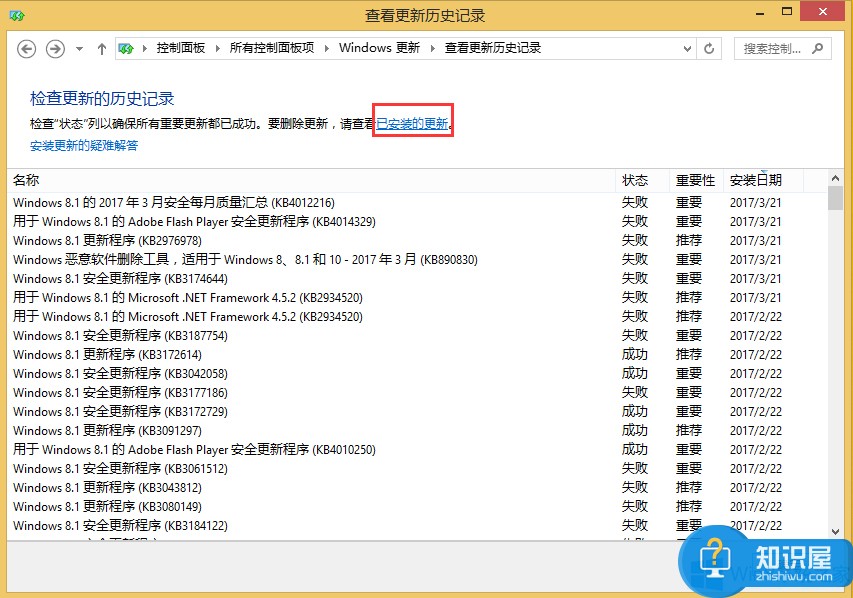
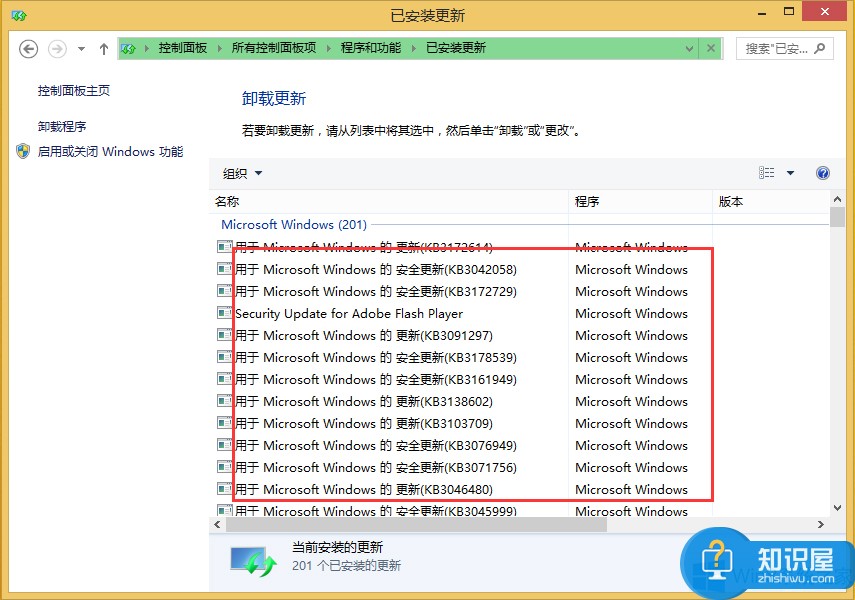
5、重启电脑,然后看是否还会出现这个问题。
6、如果还是会出现的话,可以尝试新建一个微软帐户。
以上就是Win8.1禁止系统升级广告的方法了,方法很简单,我们只需要卸载KB2871389补丁即可,如果还是不行的话,那建议新建微软账户。
知识阅读
软件推荐
更多 >-
1
 一寸照片的尺寸是多少像素?一寸照片规格排版教程
一寸照片的尺寸是多少像素?一寸照片规格排版教程2016-05-30
-
2
新浪秒拍视频怎么下载?秒拍视频下载的方法教程
-
3
监控怎么安装?网络监控摄像头安装图文教程
-
4
电脑待机时间怎么设置 电脑没多久就进入待机状态
-
5
农行网银K宝密码忘了怎么办?农行网银K宝密码忘了的解决方法
-
6
手机淘宝怎么修改评价 手机淘宝修改评价方法
-
7
支付宝钱包、微信和手机QQ红包怎么用?为手机充话费、淘宝购物、买电影票
-
8
不认识的字怎么查,教你怎样查不认识的字
-
9
如何用QQ音乐下载歌到内存卡里面
-
10
2015年度哪款浏览器好用? 2015年上半年浏览器评测排行榜!